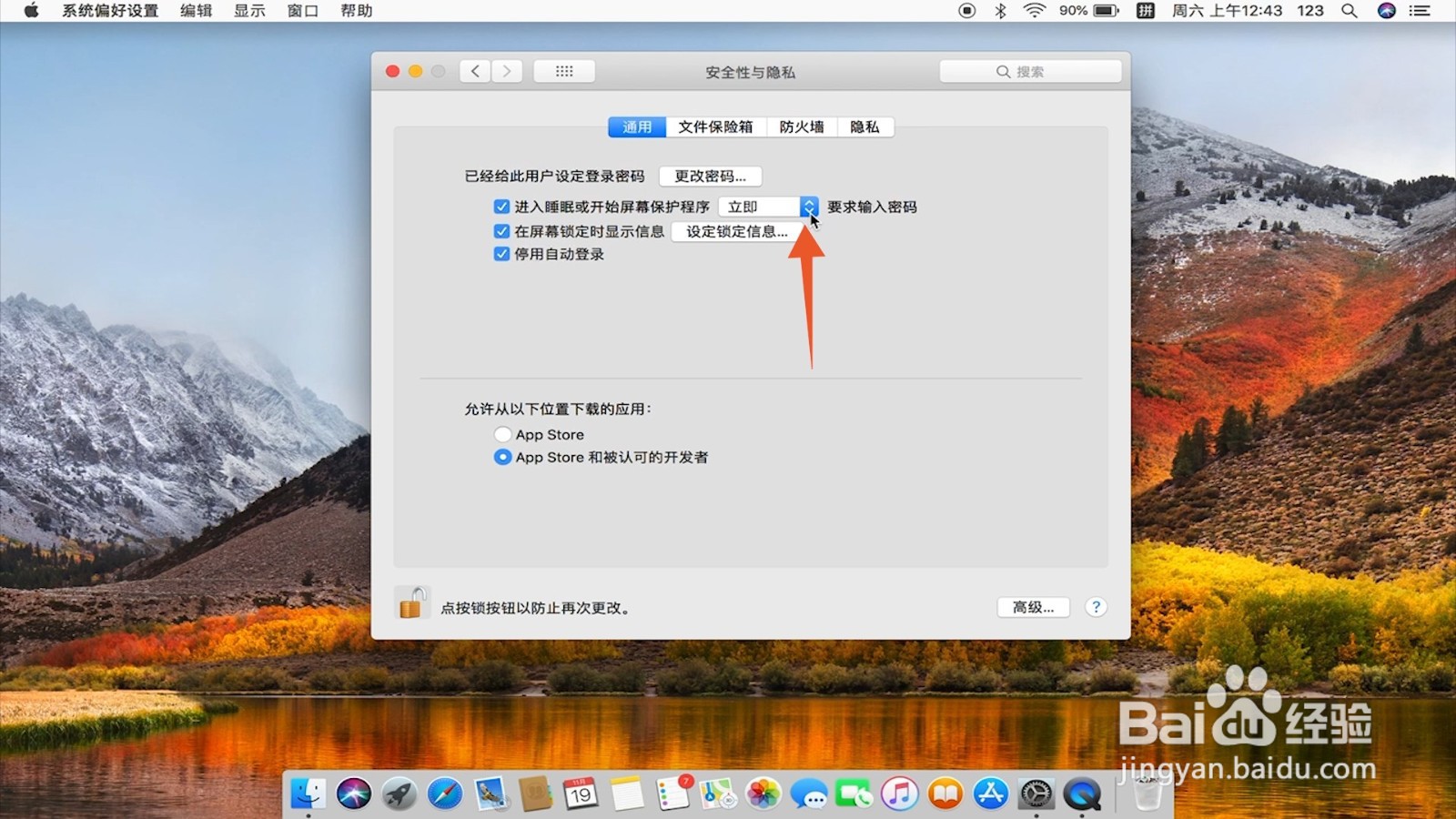电脑屏幕保护可以通过个性化设置、超时设置、控制面板设置、Mac屏幕保护程序设置、Mac隐私设置等多种方法进行设置,本答案介绍了以上所有方法,以下是Windows个性化设置的操作步骤:
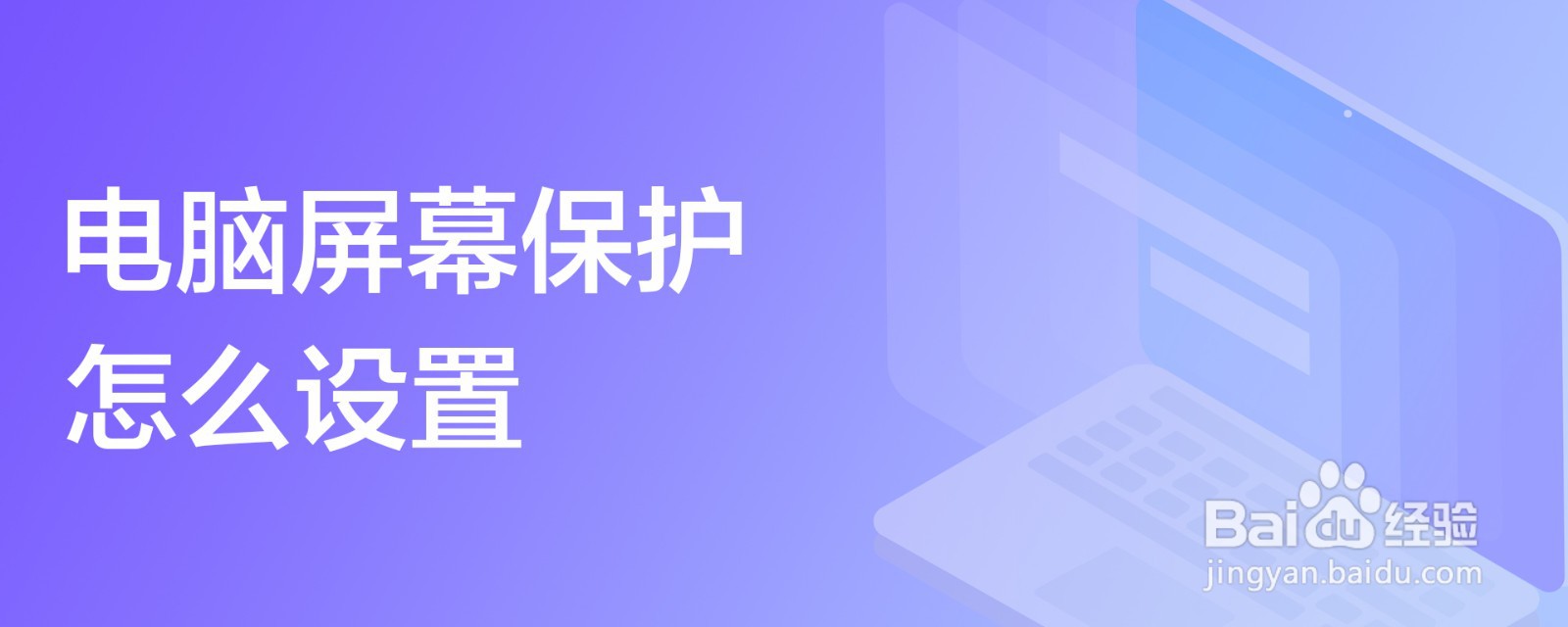
工具/原料
惠普24-dp030&&MacBook Air
windows10&&macOS Catalina10.15
个性化设置
1、点击设置打开Windows电脑,点击win徽标,再点击【设置】选项。。

2、点击个性化打开新的页面后,点击【个性化】。

3、点击锁屏界面切换页面之后,点击左侧功能栏的【锁屏界面】。

4、设置时间进入锁屏界面后点击【屏幕超时设置】,在跳转的新页面中点击屏幕下面的时间进行设置即可。

超时设置
1、点击个性化打开Windows电脑,右击桌面空白处,在弹出的窗口中点击【个性化】。

2、点击锁屏界面打开新的页面后,点击左侧功能栏的【锁屏界面】。

3、点击屏幕保护程序切换页面之后,点击【屏幕保护程序设置】。

4、设置时间进入新的页面后,选择保护程序的方式,并点击下面的时间进行设置即可。

控制面板设置
1、点击硬件和声音打开Windows电脑的控制面板页面,点击【硬件和声音】。

2、点击电源选项切换页面之后,点击【电源选项】。
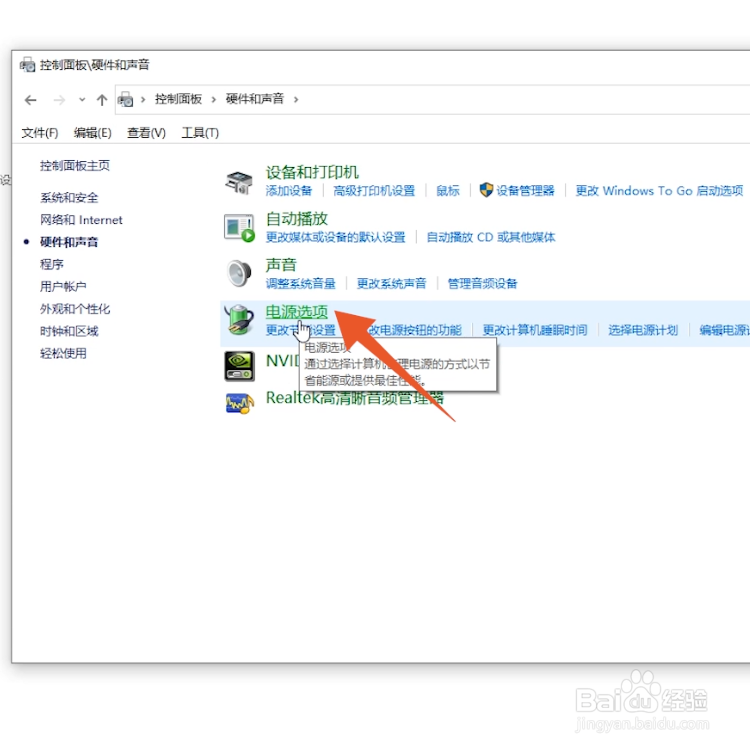
3、点击显示器的时间进入新页面之后,点击【选择关闭显示器的时间】。

4、点击保存修改打开新的页面之后,点击【关闭显示器】设置时间,然后点击【保存修改】即可。

Mac屏幕保护程序设置
1、点击系统偏好设置打开Mac电脑点击苹果徽标,在弹窗中点击【系统偏好设置】。
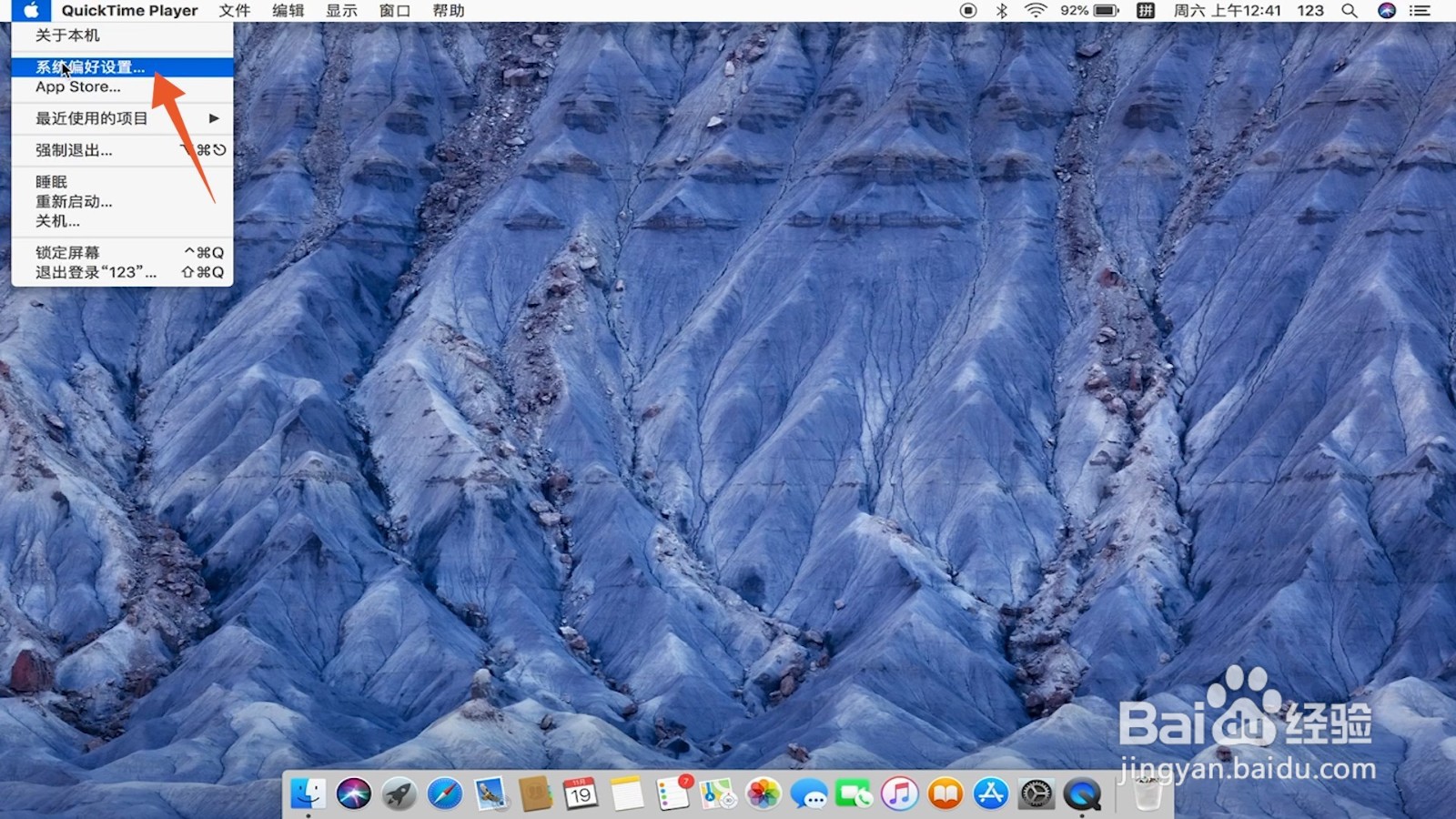
2、点击桌面与屏幕保护打开新的页面之后,点击【桌面与屏幕保护程序】。

3、点击屏幕保护程序打开一个新窗口后,点击【屏幕保护程序】。

4、点击开始前闲置在屏幕保护程序页面中,点击【开始前闲置】后的方框,并选择设置时间即可。
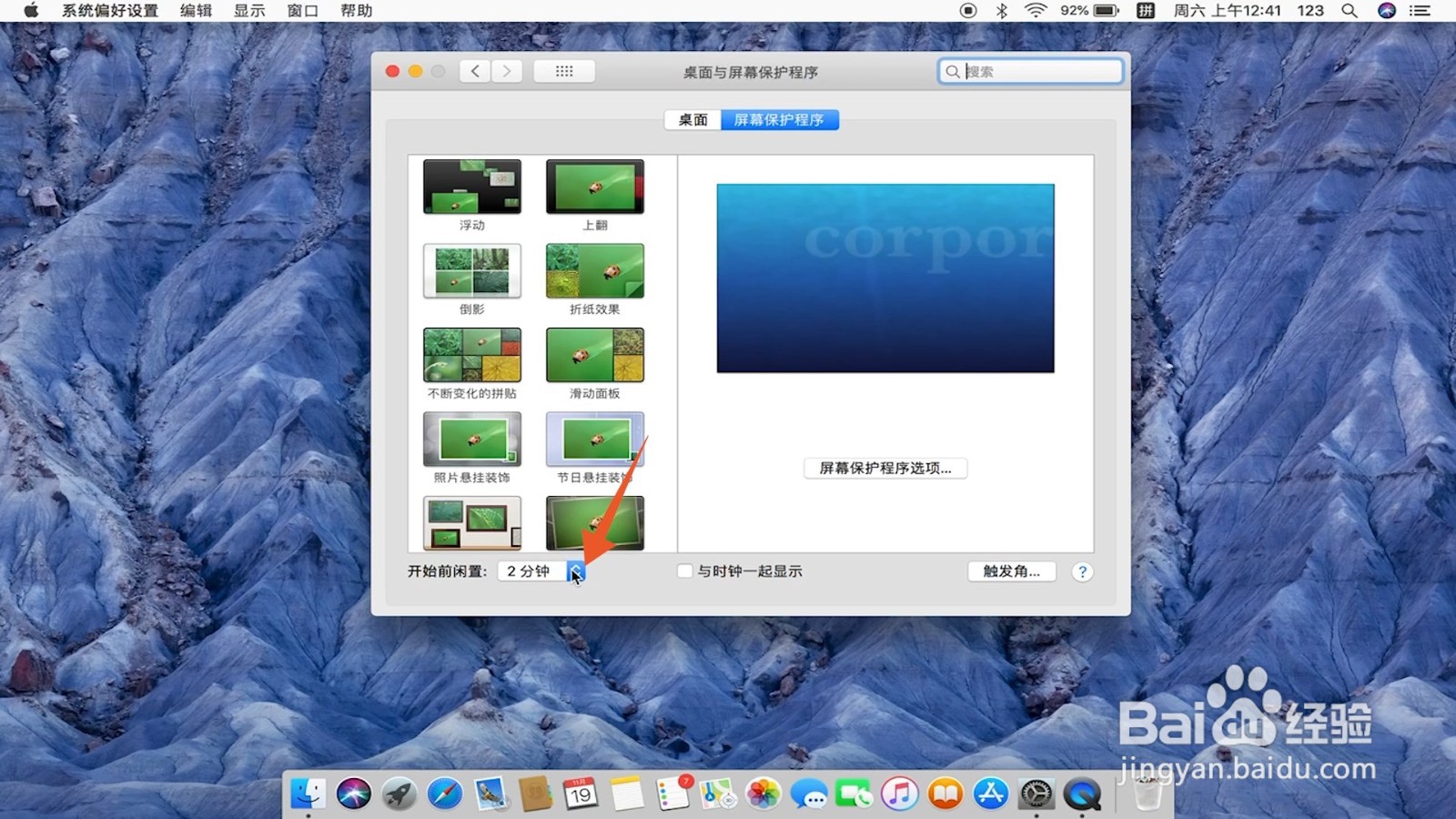
Mac隐私设置
1、点击系统偏好设置打开Mac电脑点击苹果徽标,在弹窗中点击【系统偏好设置】。

2、点击安全性与隐私打开新的页面之后,点击【安全性与隐私】。
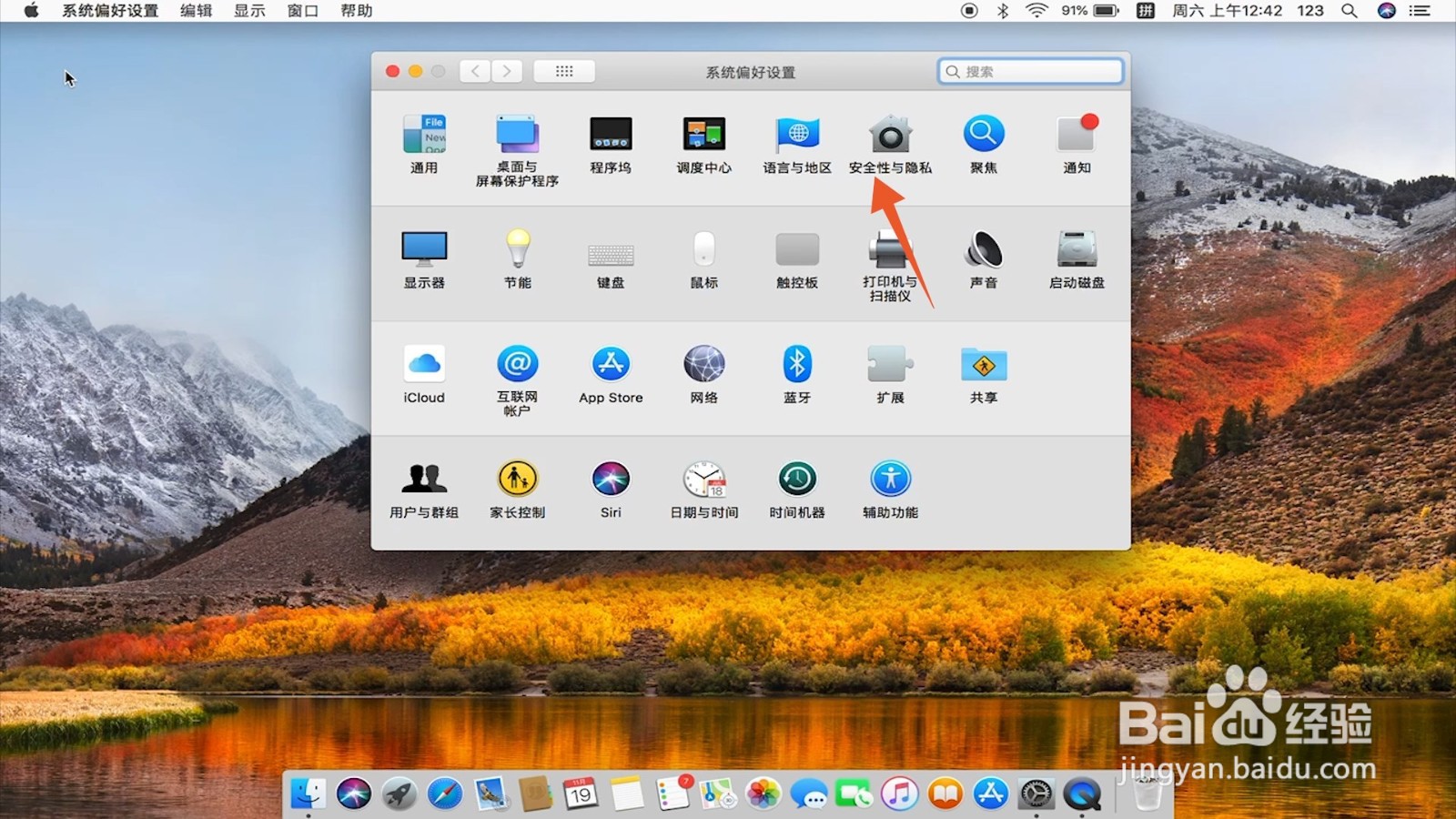
3、设置时间即可切换页面之后,勾选【进入睡眠或开始屏幕保护程序】并点方框图标选择时间即可。